Erste Schritte mit Cockpit, einem webbasierten Linux-Server-Verwaltungstool
Diese Anleitung zeigt Ihnen, wie Sie den Status Ihres Ubuntu Linux-Servers bequem von Ihrem Webbrowser aus mit Cockpit verwalten und überwachen.
Warum Cockpit verwenden?
Cockpit ist ein webbasiertes Linux-Serververwaltungstool zur Fernverwaltung und Überwachung Ihrer Server. Mit Cockpit können Sie Ihren Server in einem Webbrowser anzeigen und Systemaufgaben sowohl mit grafischen als auch mit Terminal-Tools ausführen.
Außerdem können Sie mit Cockpit Container verwalten, Speicher verwalten, Netzwerke konfigurieren und Systemprotokollmeldungen einsehen.
So installieren Sie Cockpit unter Linux
Diese Anleitung behandelt den Installationsprozess auf einem Ubuntu Linux-Server. Vielleicht möchten Sie auch wissen, dass auch andere große Linux-Distributionen wie Fedora, RHEL, Arch Linux und Debian Cockpit unterstützen.
Aktualisieren Sie die Repository-Liste Ihres Systems mit APT, bevor Sie mit der Installation beginnen:
sudo apt updateFühren Sie den folgenden Befehl aus, um Cockpit auf Ihrem Ubuntu Linux-Server zu installieren:
sudo apt install cockpitCockpit läuft auf Port 9090, der unter Ubuntu standardmäßig aktiviert ist. Wenn Sie eine Firewall verwenden, stellen Sie sicher, dass Sie Port 9090 mit ufw aktivieren, einem Befehlszeilentool zur Verwaltung Ihrer Ubuntu-Firewall .
sudo ufw allow 9090Wenn Sie einen Server für Webdienste wie Azure oder AWS verwenden, stellen Sie außerdem sicher, dass Sie Regeln für eingehende Ports hinzufügen, um Port 9090 zu aktivieren.
Zugriff auf Ihren Server mit Cockpit
Sobald Cockpit betriebsbereit ist, können Sie von allen gängigen Webbrowsern, einschließlich Firefox, Chrome und Microsoft Edge, auf jedem Betriebssystem Ihrer Wahl auf Ihren Server zugreifen.
Starten Sie Ihren bevorzugten Browser und rufen Sie die folgende URL auf:
https://ipaddress:9090…wobei ipaddress die IP-Adresse Ihres Ubuntu-Servers ist. Sie können die IP-Adresse Ihres Linux-Systems einfach mit dem Befehl host überprüfen .
Ihr Browser versucht möglicherweise, Sie zu warnen, dass die Site nicht sicher ist, da Cockpit ein selbstsigniertes Zertifikat verwendet. Um diese Warnung zu umgehen, klicken Sie zuerst auf die Schaltfläche Erweitert . Klicken Sie dann auf Risiko akzeptieren und Weiter, um auf die Cockpit-Oberfläche zuzugreifen.
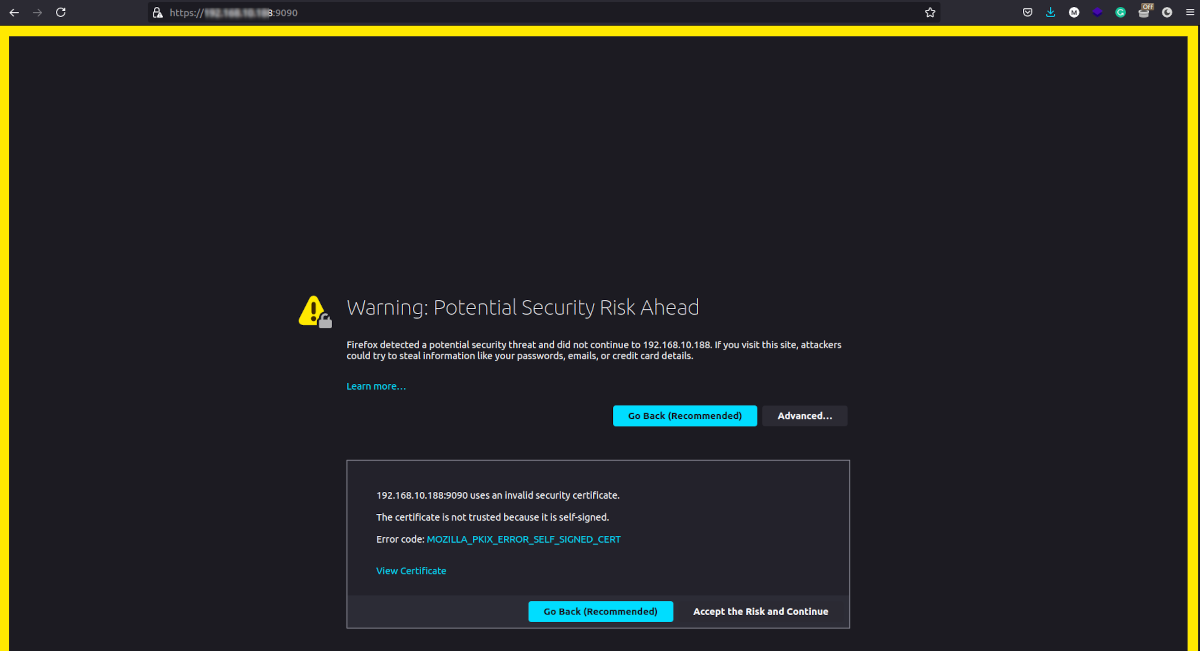
Nachdem Sie akzeptiert haben, mit dem selbstsignierten Zertifikat fortzufahren, zeigt der Browser einen Anmeldebildschirm an, der dem folgenden ähnelt. Geben Sie Ihren Server-Anmeldenamen und Ihr Passwort ein. Die Anmeldeseite zeigt Ihnen kurz den Servernamen und das Serverbetriebssystem, das Sie verwenden, in diesem Fall Ubuntu Server 20.04 LTS.
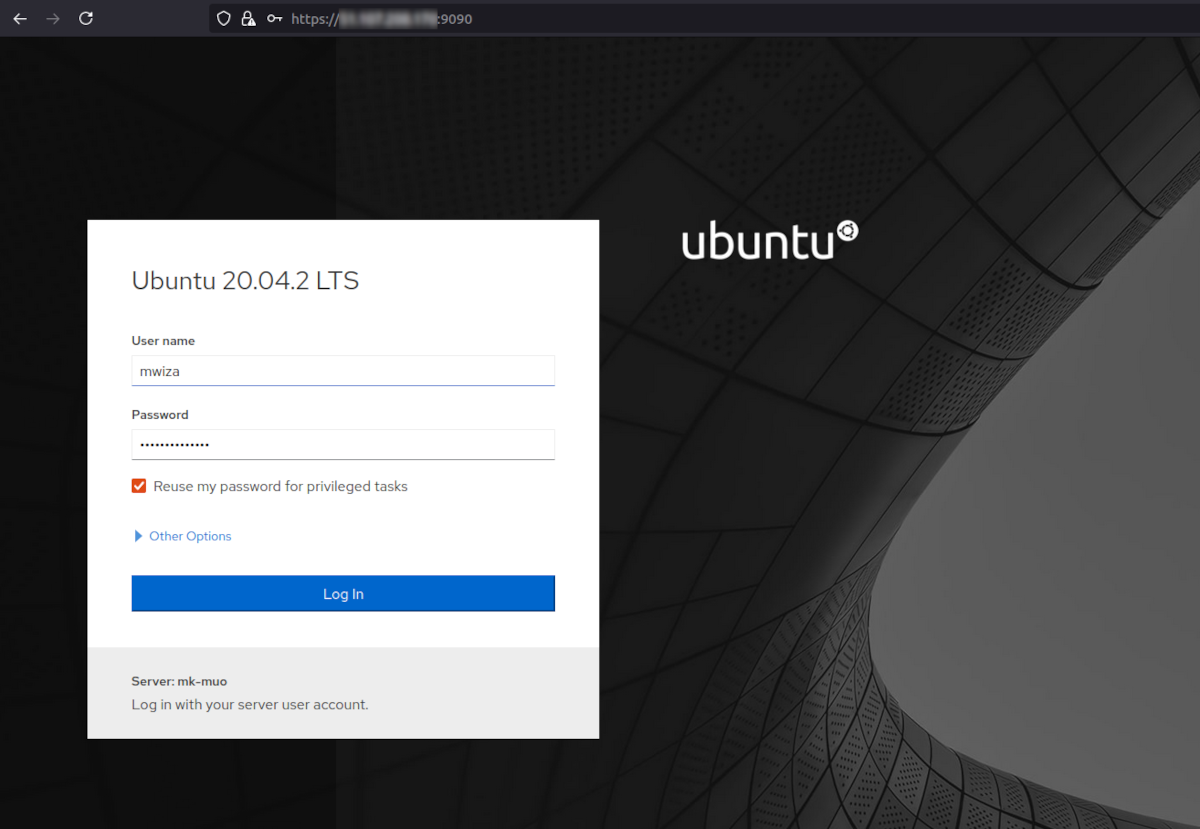
Sobald Sie sich eingeloggt haben, zeigt Ihnen das System einen Übersichtsbildschirm zur Verwaltung Ihres Servers mit Cockpit.
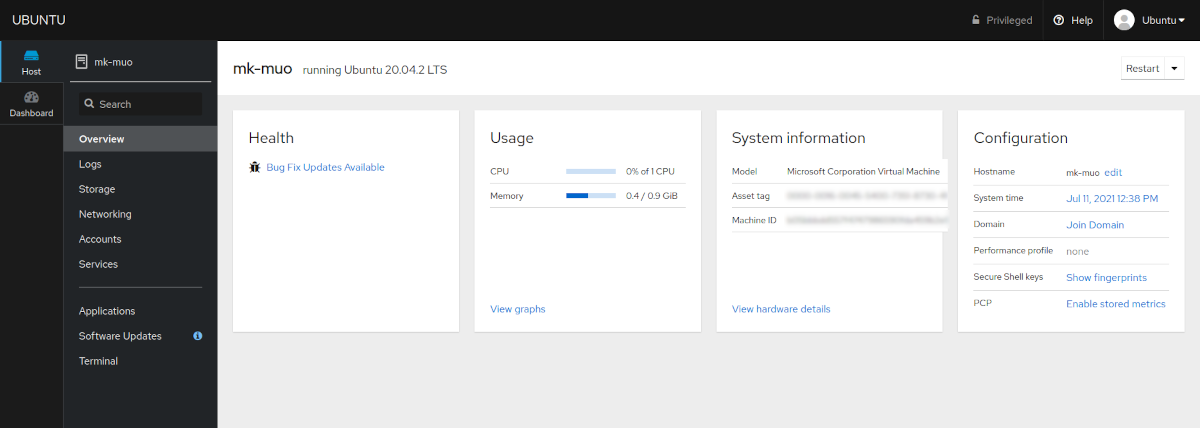
Wie Sie sehen, ist die Cockpit-GUI sehr intuitiv und bietet Ihnen so viel Leistung, um Ihren Server zu verwalten und seinen Status zu überprüfen. Sie können den Server beispielsweise über die Seite Cockpit-Übersicht neu starten. Sie werden auch auf der Startseite über wichtige Dinge wie Software-Updates und Ressourcennutzung informiert.
Navigieren in der Cockpit-Oberfläche
Die Seitenleiste auf der linken Seite enthält die folgenden Registerkarten, von denen jede einen bestimmten Satz von Informationen zu Ihrem Server anzeigt.
Überblick
Die Registerkarte Übersicht ist eine der wichtigsten Seiten im Cockpit, da sie Ihnen die wichtigsten Informationen zum Server bereitstellt, wie z. B. Hostname, CPU-Auslastung und RAM-Informationen.
Protokolle
Die Seite Protokolle listet alle wichtigen Systemprotokolle auf, die auf Ihrem Ubuntu-Server verfügbar sind. Außerdem können Sie die Protokolle, die Sie anzeigen möchten, nach Datum, Schweregrad oder Dienst filtern.
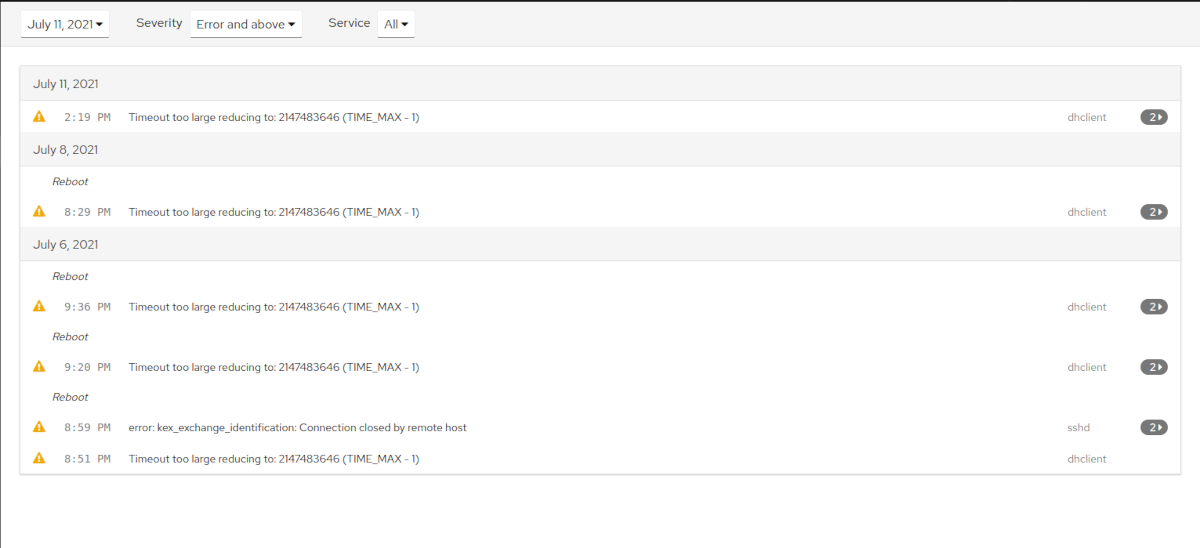
Lager
Auf der Seite Speicher erhalten Sie Einblicke in Ihre Speichergeräte und bereitgestellten Datenträger, einschließlich ihrer Größen, wie Sie sie mit dem Linux- Befehlstool df anzeigen würden. Außerdem zeigt das System auf dieser Seite Protokolle bezüglich der Speicherung an.
Vernetzung
Die Seite Netzwerk zeigt grundlegende Netzwerkinformationen und Ihre IP-Adresse an. Sie können diese Seite auch verwenden, um Ihre Netzwerkbrücke zu konfigurieren oder ein VLAN hinzuzufügen.
Konten
Diese Seite zeigt Ihnen eine Liste der Benutzer, die auf Ihrem Server verfügbar sind. Sie können diese Registerkarte auch verwenden, um Benutzerkontoeinstellungen zu verwalten, wie das Hinzufügen eines neuen Benutzerkontos zu Ihrem Server, das Zurücksetzen des Kennworts, das Hinzufügen von SSH-Schlüsseln usw.
Dienstleistungen
Die Registerkarte Dienste zeigt wichtige Systemdienste an. Sie können auch nach Diensten nach Namen suchen oder Dienste nach Status filtern, dh aktiviert, deaktiviert oder statisch. Wenn Sie auf einen Dienst klicken, erhalten Sie weitere Informationen zu diesem Dienst und können seinen Status ändern. Cockpit zeigt auch die Protokolle an, die sich auf einen bestimmten Dienst beziehen.
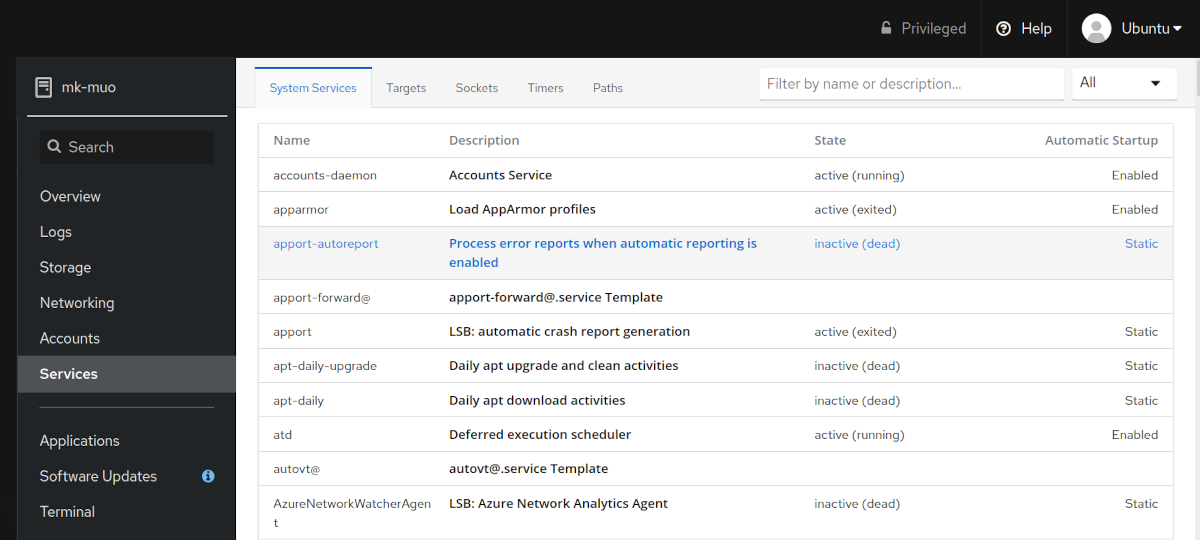
Terminal
Eine weitere wichtige Funktion von Cockpit ist, dass es Ihnen ein Terminalfenster zur Verfügung stellt, in dem Sie jeden beliebigen Linux-Befehl Ihrer Wahl ausführen können. Dies bedeutet, dass Sie Linux-Befehle problemlos auf einem Tablet oder Smartphone ausführen können.
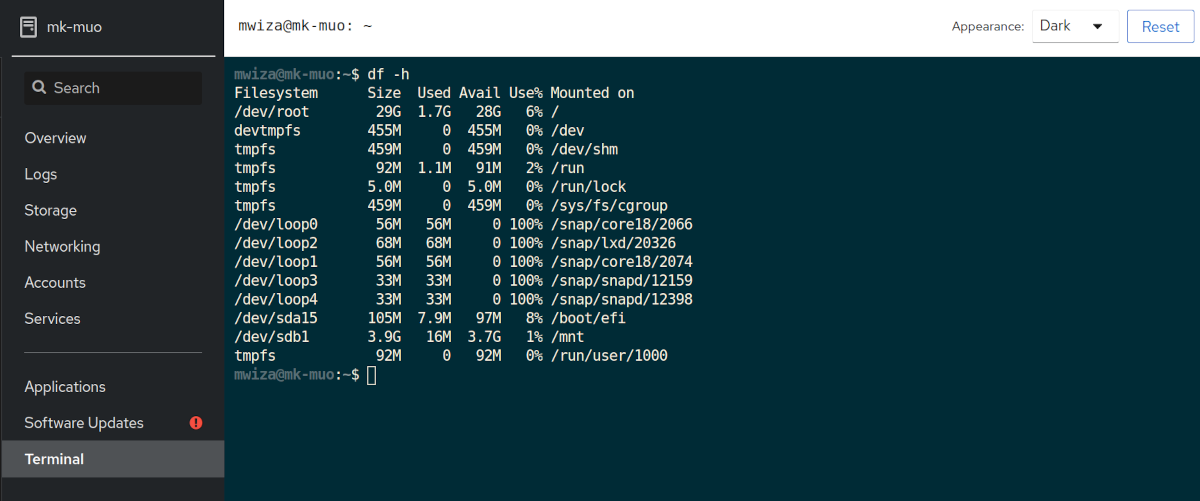
Verbesserung der Serververwaltung mit Cockpit
Diese Anleitung hat Ihnen gezeigt, wie Sie Ihren Ubuntu Linux-Server mit Cockpit verwalten, einem leistungsstarken und intuitiven webbasierten Tool zum Verwalten und Überwachen von Linux-Servern.
SSH ist nach wie vor eine der gebräuchlichsten Methoden für den Zugriff auf Remote-Server. Erfahren Sie, wie Sie Ihre SSH-Verbindungen mit Mosh und Tmux verbessern.
